1、在插入选项卡中点击图片,选择其中的本地图片,插入一张合适的背景图片。

2、这里选择一张灰色的背景图片,并铺满整个页面。
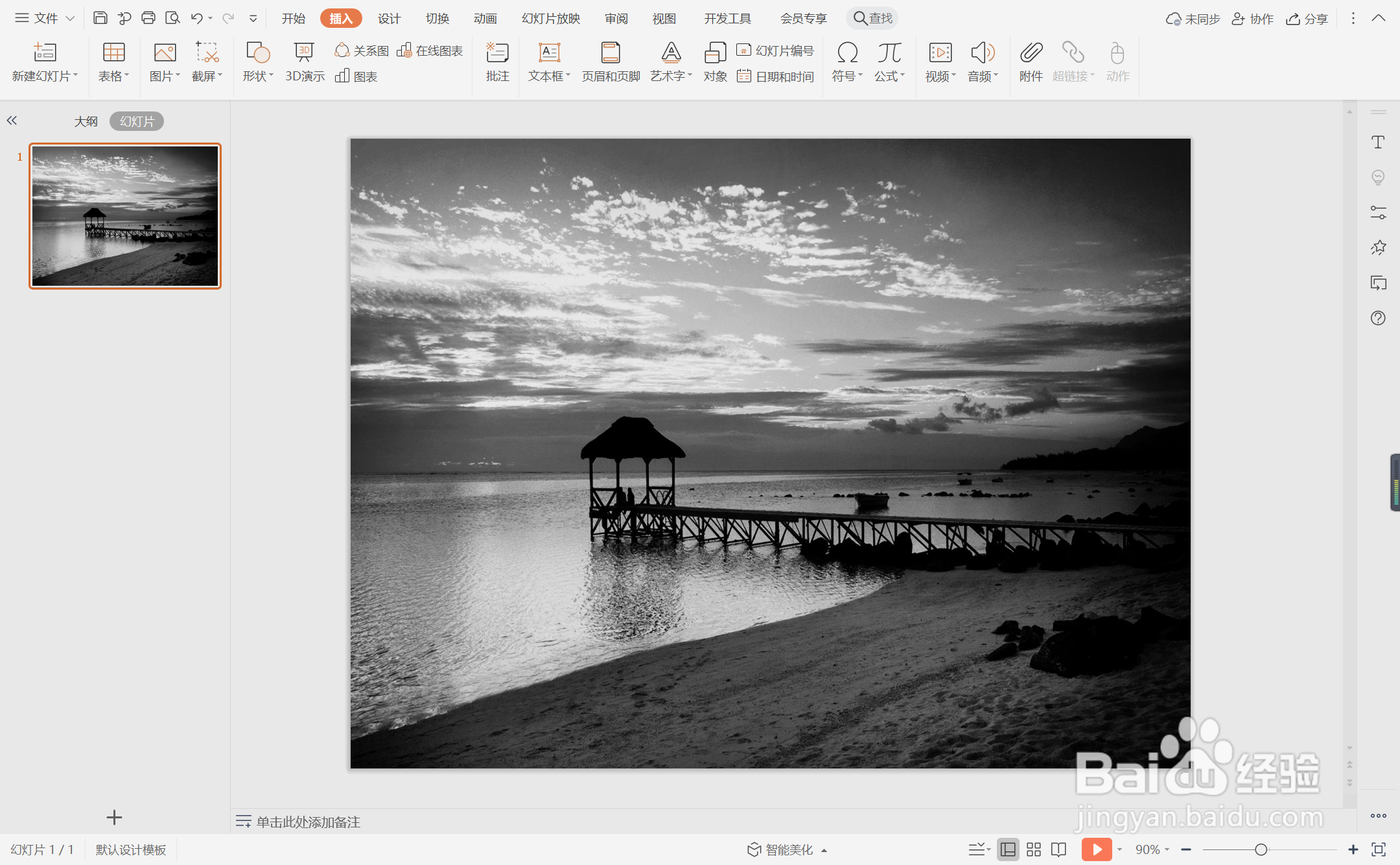
3、在插入选项卡中点击形状,选择其中的矩形。

4、在页面左侧位置绘制出矩形,具体的大小和位置如图所示。
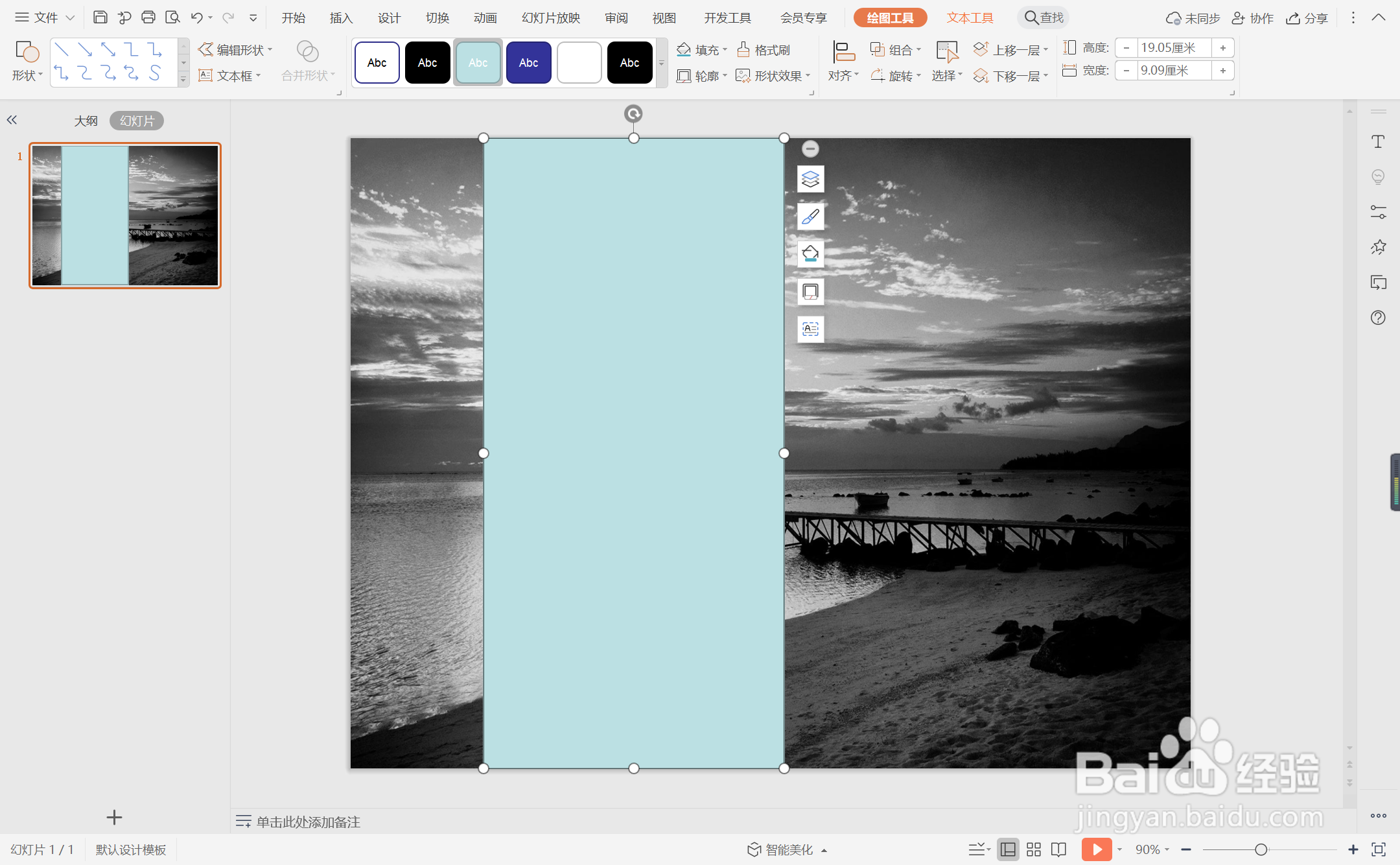
5、选中矩形,在绘图工具中点击填充,选择黄色进行填充,并设置为无边框,同时调整合适的透明度。

6、在矩形色块上输入标题和内容,字体填充为灰色,这样沉稳大气型图文排版就制作完成了。

时间:2024-10-13 19:37:24
1、在插入选项卡中点击图片,选择其中的本地图片,插入一张合适的背景图片。

2、这里选择一张灰色的背景图片,并铺满整个页面。
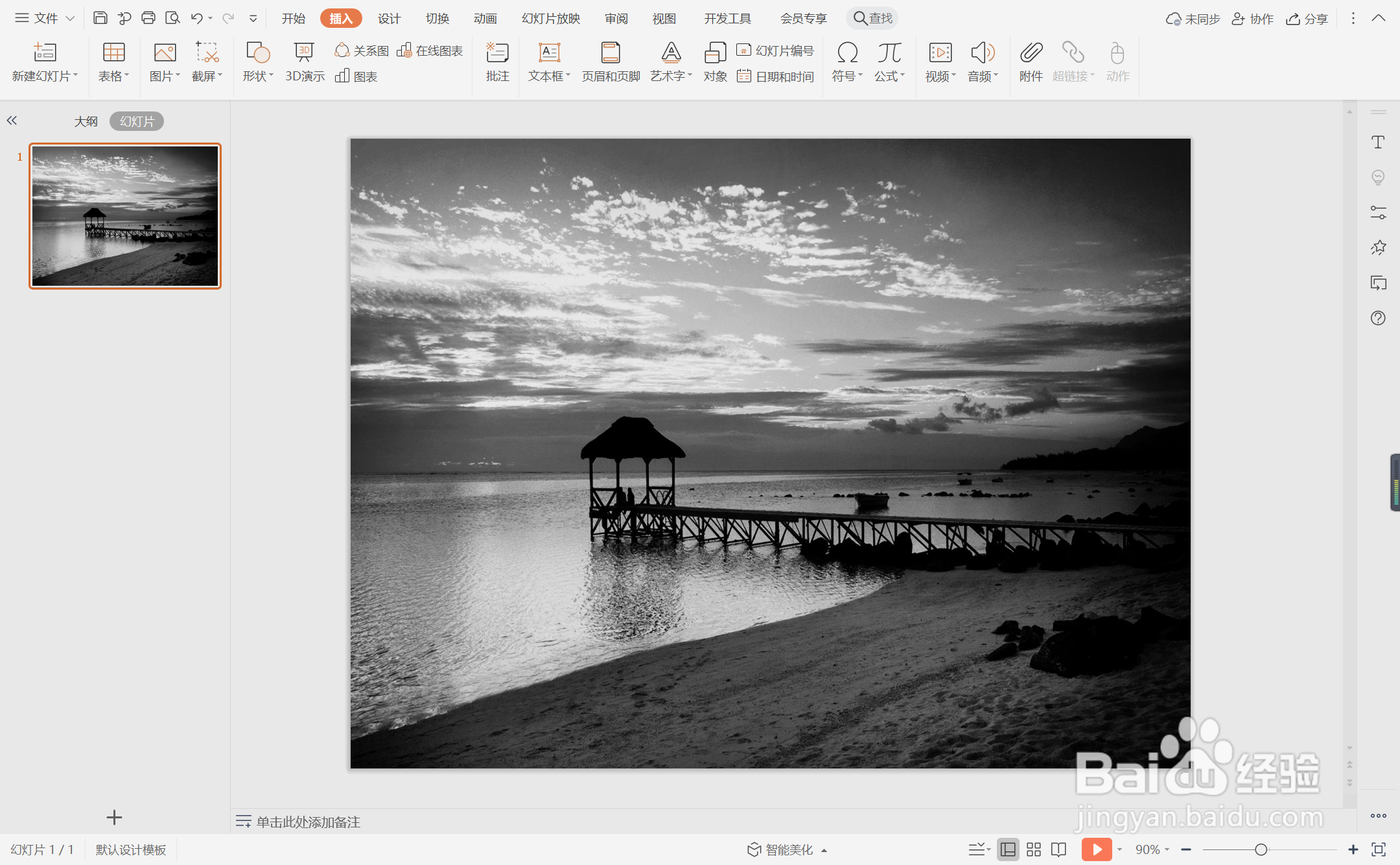
3、在插入选项卡中点击形状,选择其中的矩形。

4、在页面左侧位置绘制出矩形,具体的大小和位置如图所示。
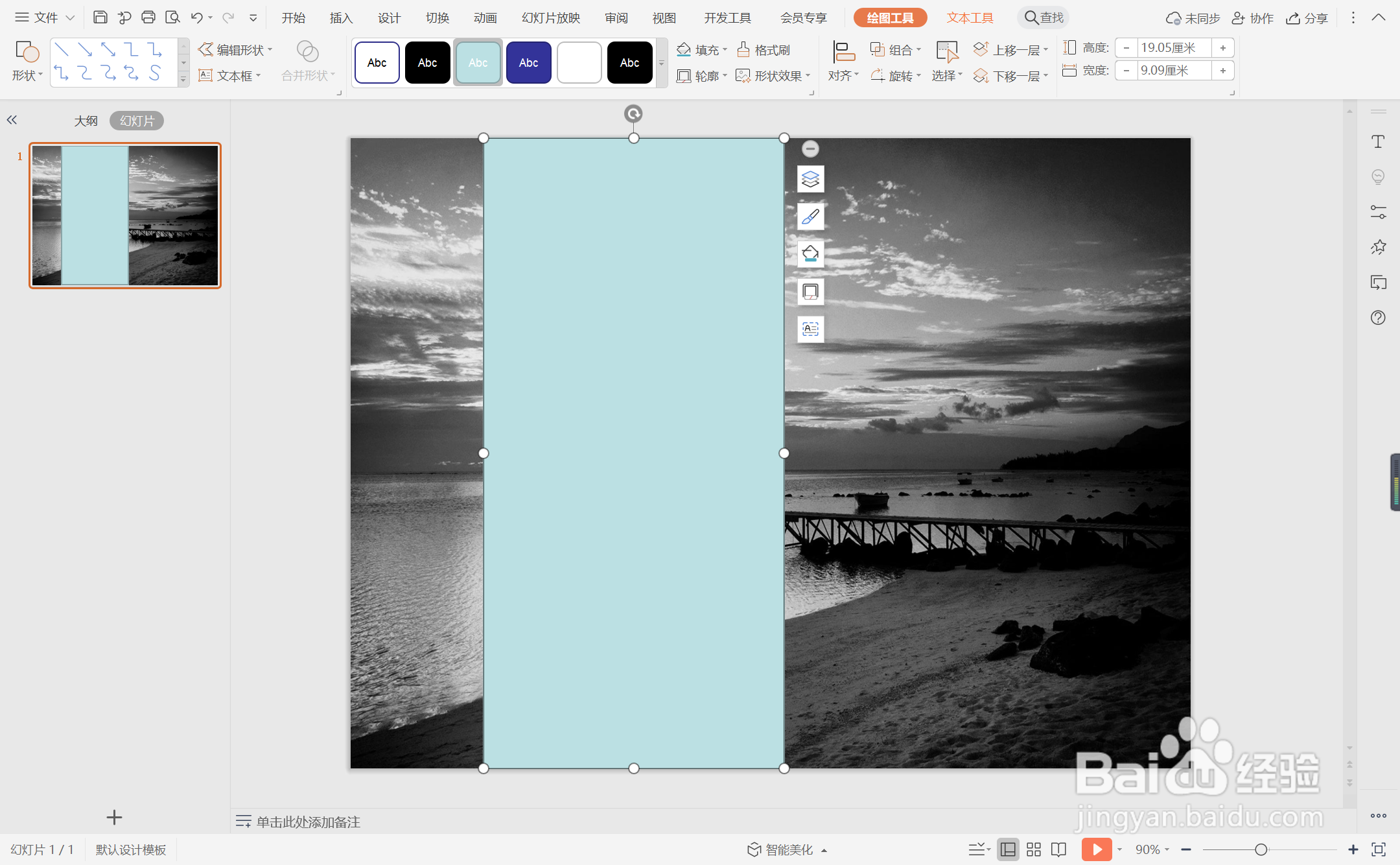
5、选中矩形,在绘图工具中点击填充,选择黄色进行填充,并设置为无边框,同时调整合适的透明度。

6、在矩形色块上输入标题和内容,字体填充为灰色,这样沉稳大气型图文排版就制作完成了。

